文章详情页
微pe工具箱安装win11详细步骤
浏览:8日期:2023-06-13 17:30:57
微PE工具箱是一款功能强大的工具,用于维护和修复计算机系统。如果您想安装Windows 11操作系统,并希望使用微PE工具箱进行安装,本文将提供详细的步骤。
微pe工具箱安装win11详细步骤1、将装机用的U盘插入电脑,选择安装方式为“将PE安装到U盘”。
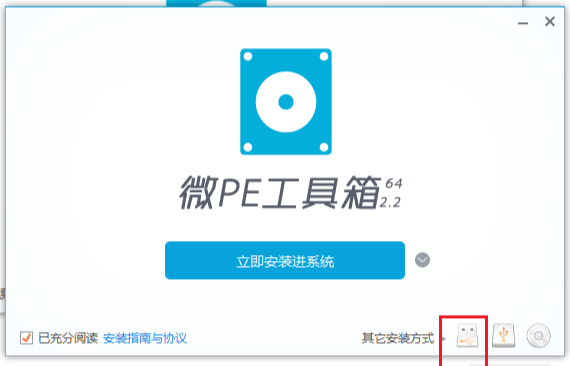
2、选择目标U盘,并点击“立即安装”。
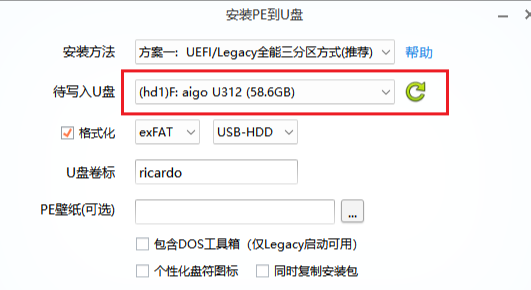
3、将下载好的纯净版Windows镜像复制到U盘中。

4、重启电脑,进入BIOS,选择“以U盘启动”,进入PE界面。
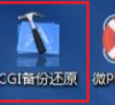
5、打开GCI备份还原工具,如果需要分区,可使用分区工具进行分区。
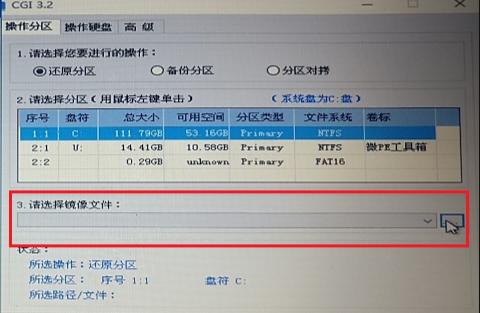
6、选择存放的Win11镜像文件,然后选择所需的Windows版本,建议选择Win11 Pro(专业版)。
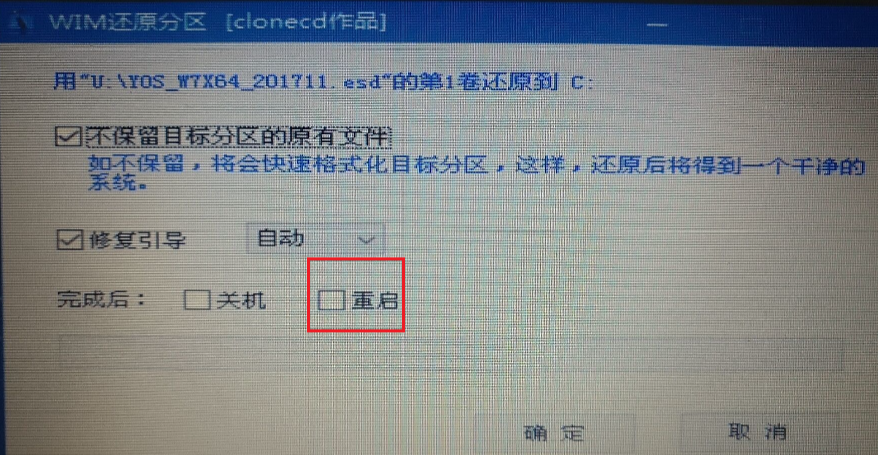
7、选择不保留原分区文件,完成后重启电脑。
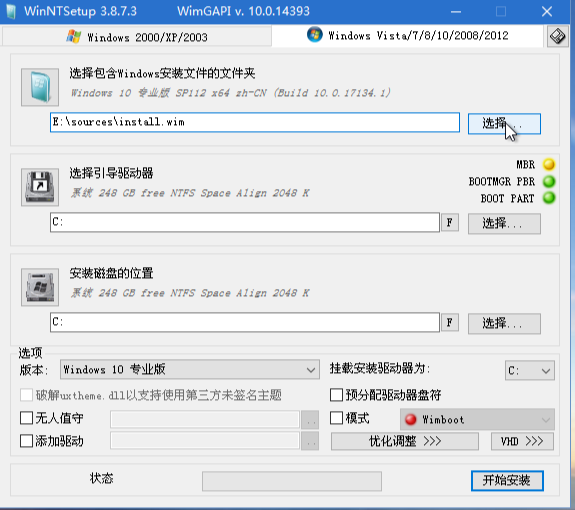
8、等待安装完成,系统将自动重启,安装过程完成。
拓展阅读:跳过密码
以上就是微pe工具箱安装win11详细步骤的全部内容,望能这篇微pe工具箱安装win11详细步骤可以帮助您解决问题,能够解决大家的实际问题是好吧啦网一直努力的方向和目标。
上一条:win10玩游戏最稳定的版本推荐下一条:win10哪个系统打游戏更稳定
相关文章:
排行榜

 网公网安备
网公网安备